Xuất Dữ Liệu
Xuất dữ liệu ở bảng, biến, google sheet ra dữ liệu nằm ở dạng JSON, CSV hoặc file văn bản thuần túy.
Dữ liệu để xuất
Dữ liệu có thể dưới dạng bảng, biến hoặc google sheet ra dữ liệu nằm ở dạng JSON
Bảng
Khi chọn lựa chọn này, xuất ra tất cả dữ liệu bên trong bảng của quy trình
Ví dụ quy trình của người dùng có 2 cột là name và age trong bảng, khi đó dữ liệu trong 2 cột này sẽ được xuất ra file
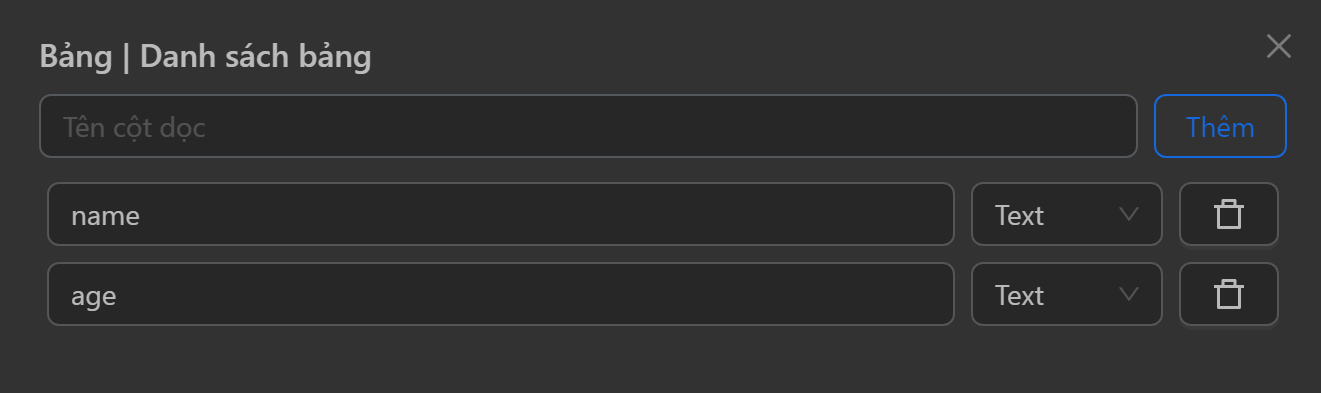
Google Sheet
Khi chọn lựa chọn này, xuất ra tất cả dữ liệu trong node Google sheets(cần chạy node Google sheets trước khi chạy tới node này)
- Khoá tham chiếu: khoá tham chiếu tương ứng với khoá tham chiếu của node
Google sheetsmuốn xuất dữ liệu
Ví dụ nếu người dùng muốn xuất ra dữ liệu từ node Google sheets có khoá tham chiếu là data thì cấu hình như trong ảnh
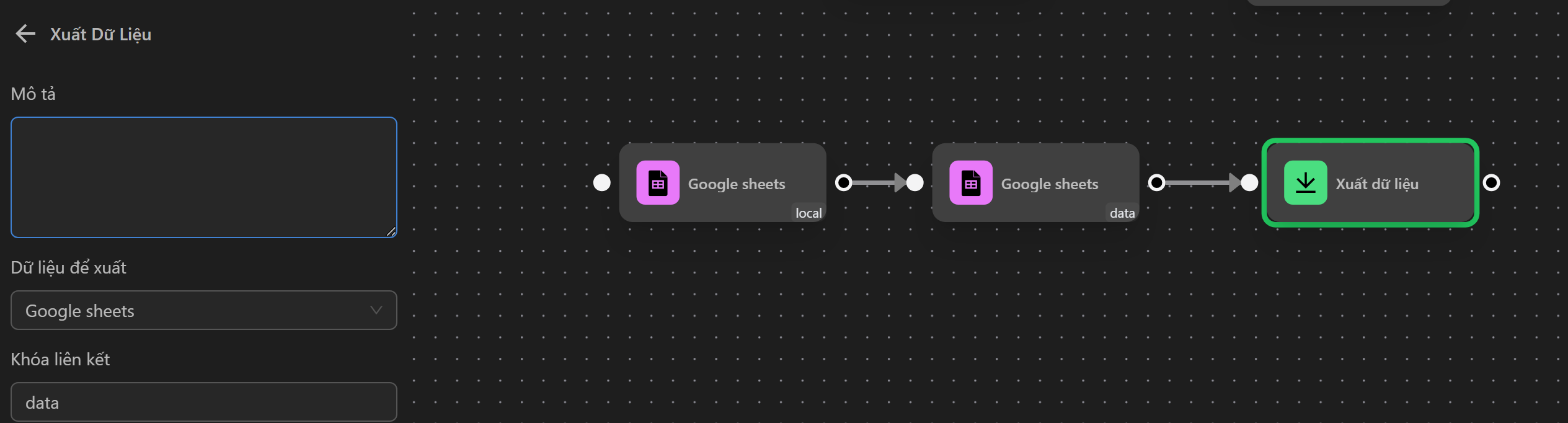
Biến
Khi chọn lựa chọn này, xuất ra dữ liệu ở biến mong muốn
- Tên biến: điền tên của biến mà người dùng muốn xuất dữ liệu ra file
Ví dụ người dùng muốn xuất dữ liệu trong biến a thì điền a vào đây
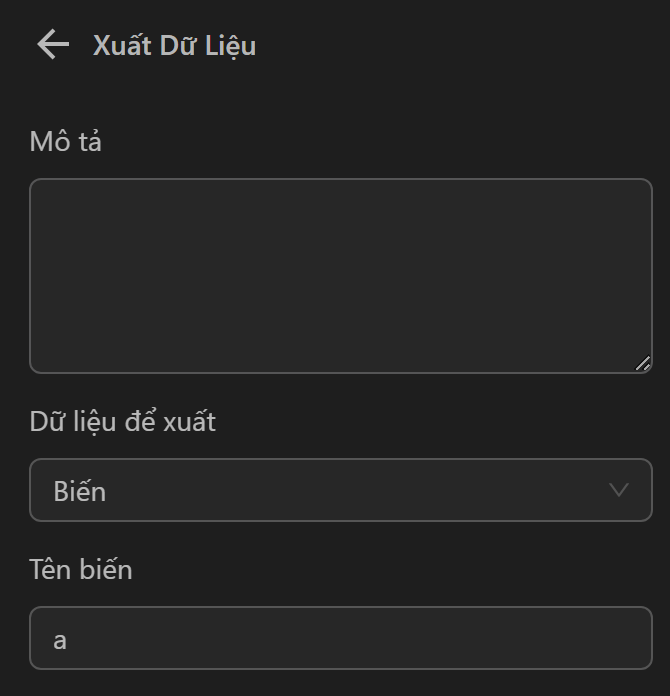
File name
Đặt tên cho file chứa dữ liệu cần xuất. Người dùng có thể chọn tên mong muốn hoặc để trống
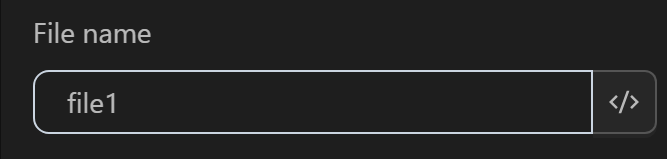
Khi gặp file đã tồn tại
Chọn một lựa chọn dưới đây khi có file cùng tên file muốn xuất
- Tự đổi tên: Đổi tên file thành một tên khác
- Ghi đè: Thay thế file cùng tên bằng file hiện tại
- Hỏi lại: Hiển thị cửa sổ trước khi lưu để chọn giữa đổi tên file hoặc ghi đè lên file hiện tại.
- Thêm vào cuối: Thêm vào cuối của file đã tồn tại, nếu chưa có thì sẽ tạo file đó, các dữ liệu quy trình sau sẽ thêm vào cuối file đã tạo này
Xuất file tại
Khi chọn các định dạng khác nhau, thì dữ liệu của người dùng sẽ được xuất ra với kiểu hiển thị khác nhau
JSON: Xuất dưới dạng
JSON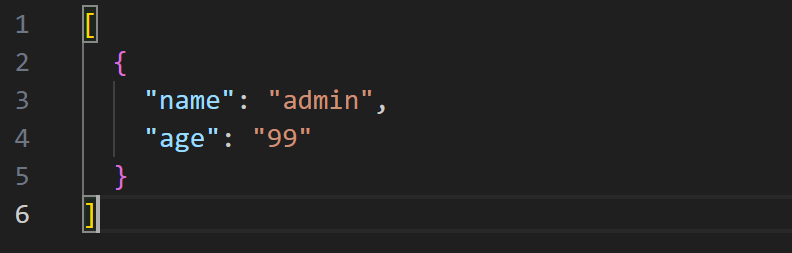
CSV: Xuất dưới dạng
CSV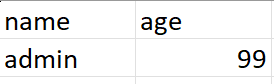
Plain text: Xuất dưới dạng
Plain text
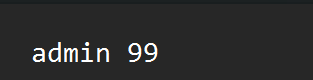
Ví dụ thực tế
Ví dụ ở một quy trình tạo ví Phantom, sau khi tạo thành công, người dùng muốn xuất dữ liệu ví đó thì sẽ cấu hình như sau
Thông thường, cần kết hợp node Xuất dữ liệu với node Chèn dữ liệu để có dữ liệu xuất ra.
Đầu tiên người dùng sẽ cấu hình node Chèn dữ liệu. Như trong ảnh thì người dùng đang chèn dữ liệu trong quy trình vào các cột đã tạo trong bảng
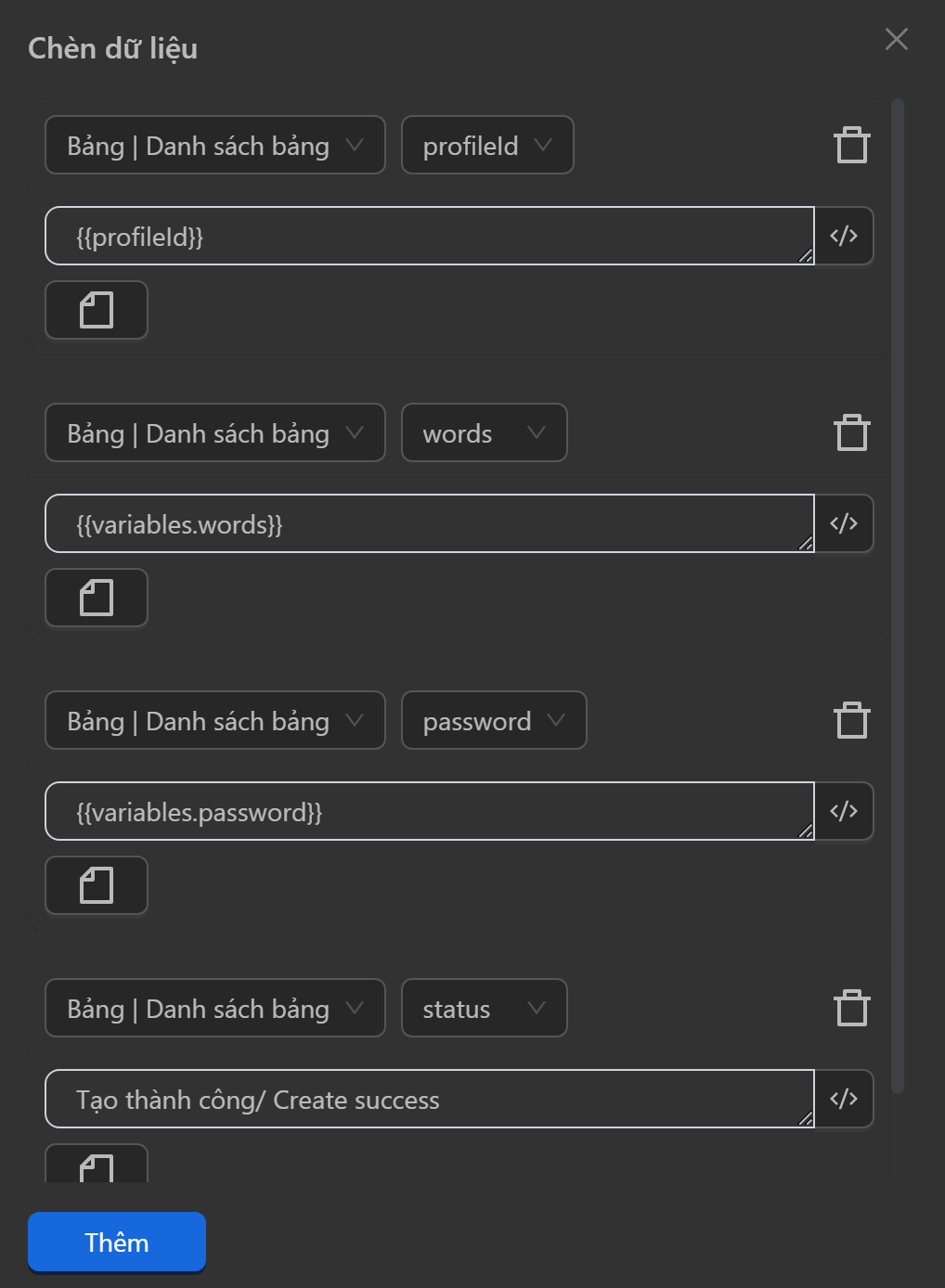
Sau đó, người dùng sẽ cấu hình node xuất dữ liệu để xuất dữ liệu các ví ra một file. Người dùng sẽ chọn xuất dữ liệu từ bảng, bởi vì trước đó người dùng đã chèn dữ liệu vào bảng. Tiếp theo, người dùng đặt tên file theo ý muốn. Để thêm dữ liệu ví từ nhiều profile vào một file, chọn tùy chọn Thêm vào cuối. Khi chọn lựa chọn này, các ví được tạo sau sẽ được thêm vào hàng tiếp theo của file. Cuối cùng người dùng sẽ chọn xuất file dưới dạng CSV. Khi xuất ra dạng này, người dùng có thể sử dụng lại file xuất ra ở quy trình nhập ví
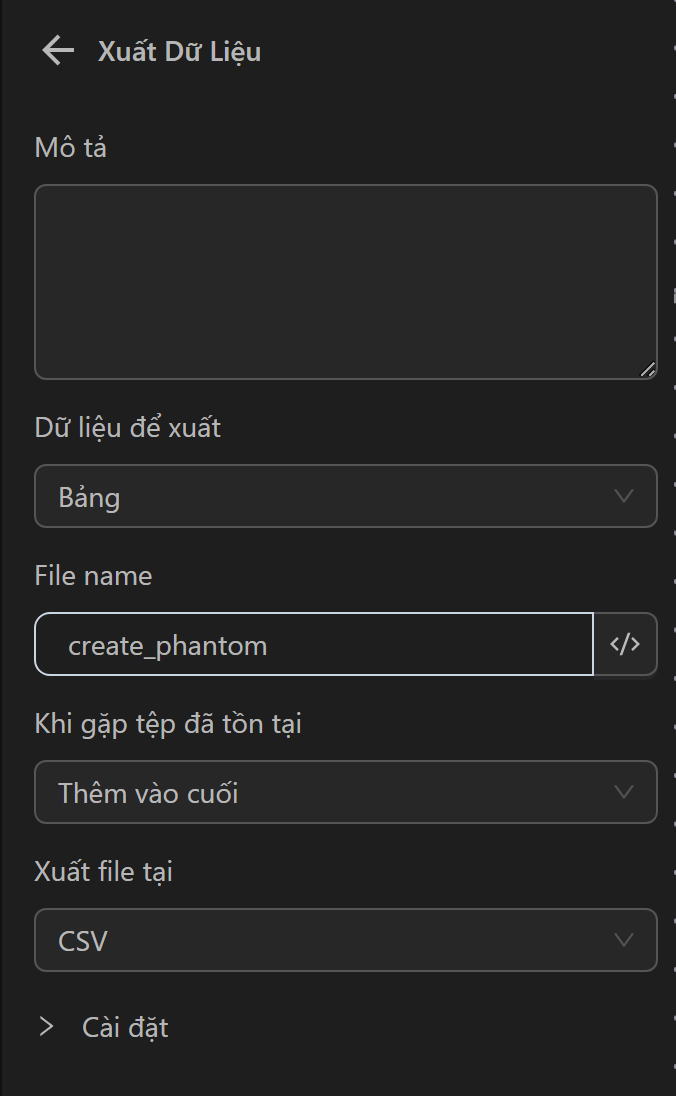
Khi đó dữ liệu sẽ được xuất ra hiển thị như sau
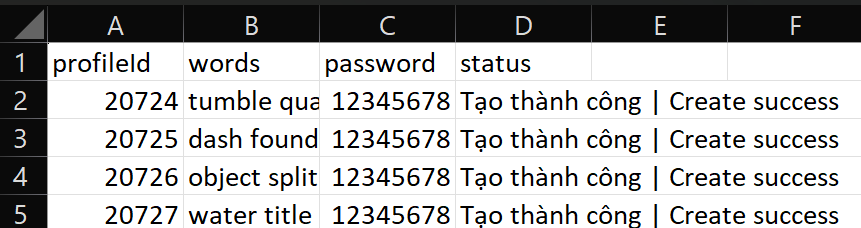
Chú ý
File được xuất ra sẽ nằm ở folder OmniLogin ở mục Downloads của máy
